|
彩带字虽然可以用一些彩带素材变形后组成文字,不过那样出来的光感和纹路不是很自然。力求效果逼真,就需要自己用手工全部画出来,过程可能比较繁琐,不过效果是非常精美和逼真的。 最终效果
 1、新建一个800 * 600像素的文档,选择渐变工具,颜色设置为黄色至橙色,如图1,然后由中间向边角拉出图2所示的径向渐变作为背景。
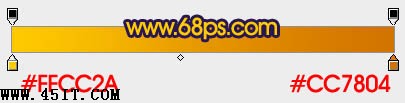

2、新建一个图层,用钢笔勾出彩带文字的路径,转为选区后填充暗红色,勾路径的时候把5及1的路径分开勾,然后新建不同的图层填色,效果如下图。

3、现在开始为“5”字添加彩带效果,需要完成的效果如下图。

4、新建一个组,在组里新建一个图层,用钢笔勾出顶部一截的选区,填充暗红色:#B70002,如下图。

5、新建一个图层,按Ctrl + Alt + G 与前一图层编组,然后在当前图层下面新建一个图层,用钢笔勾出下图所示的选区,按Ctrl + Alt + D 羽化5个像素后填充红色,如下图。

6、新建一个图层,用钢笔勾出下图所示的选区,羽化1个像素后填充红色:#D80007。

7、新建一个图层,用钢笔勾出图8所示的选区,羽化1个像素后填充橙红色:#FF6500,取消选区后加上图层蒙版,用黑色画笔把两端涂点透明效果,如图9。


|





